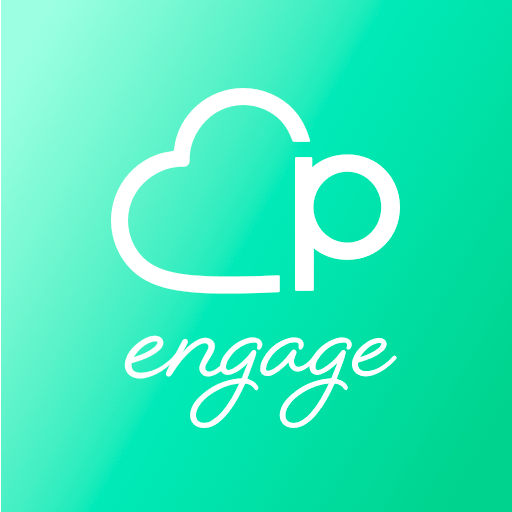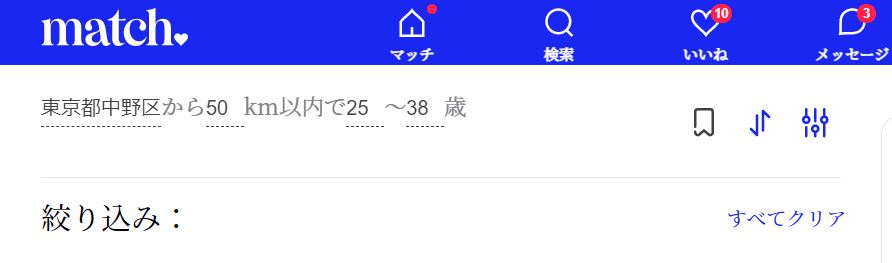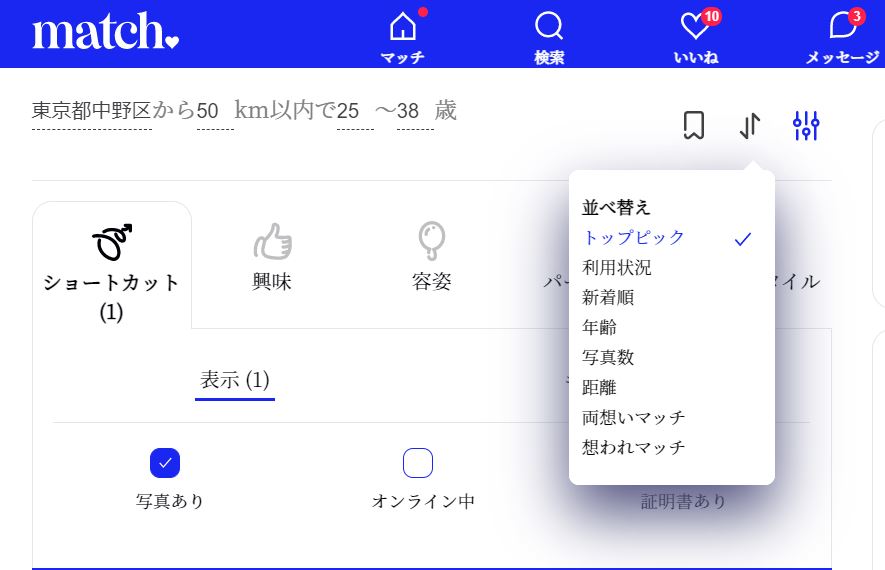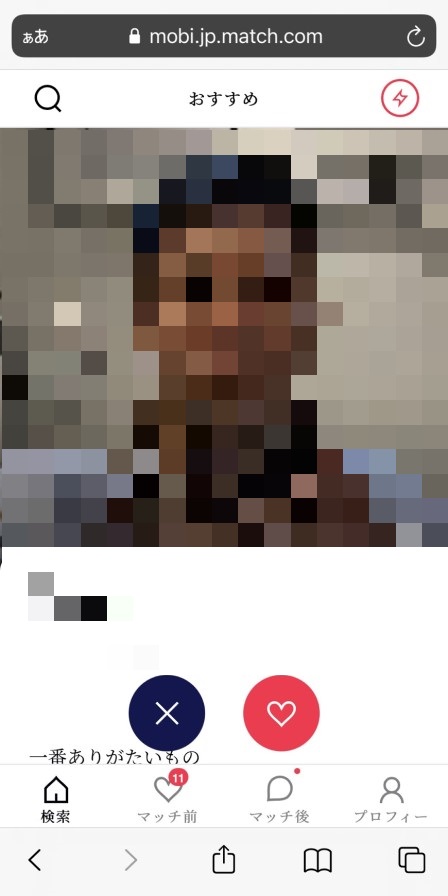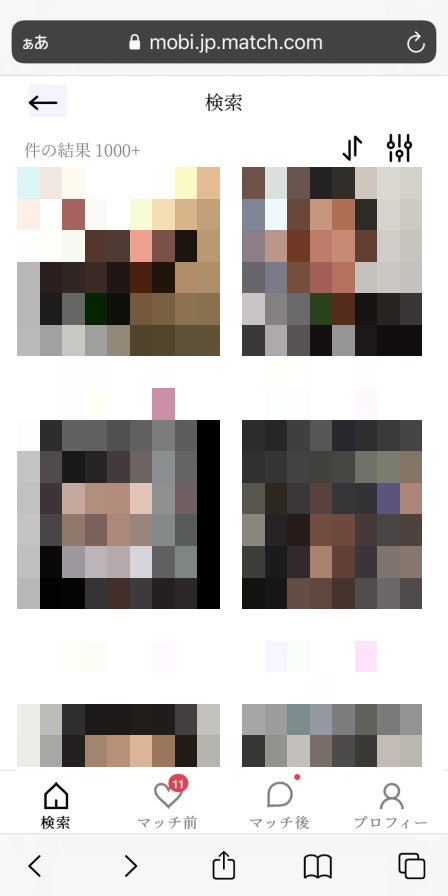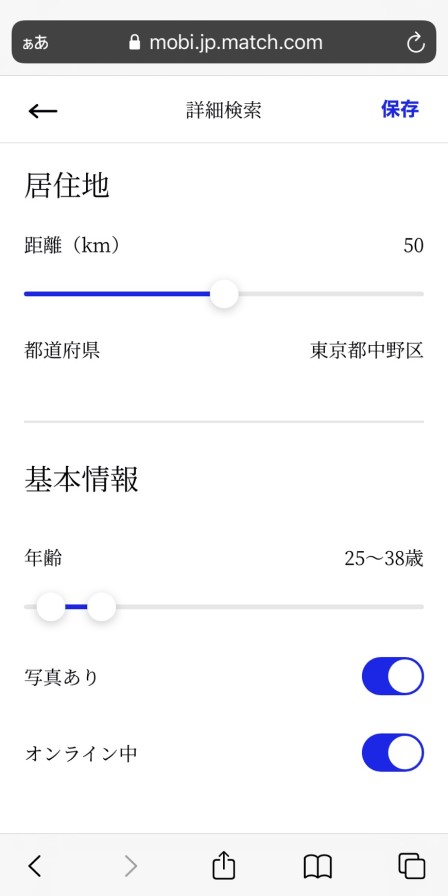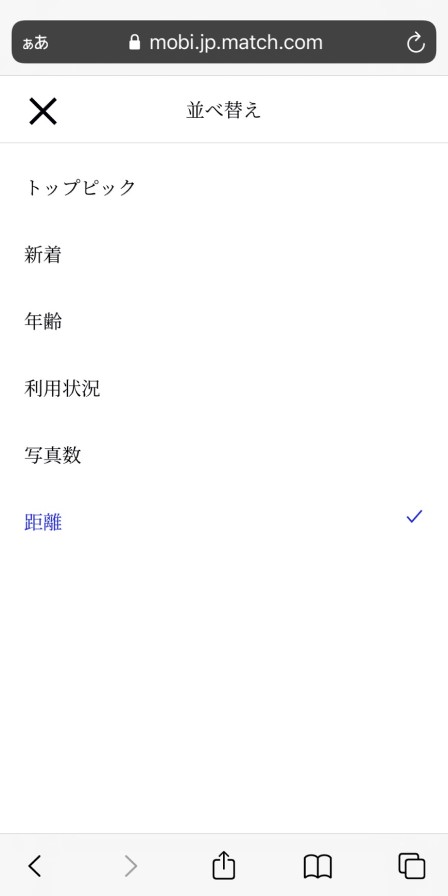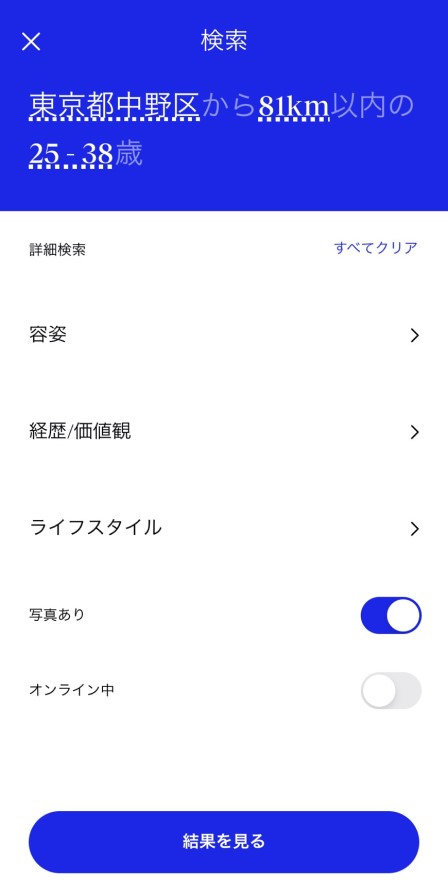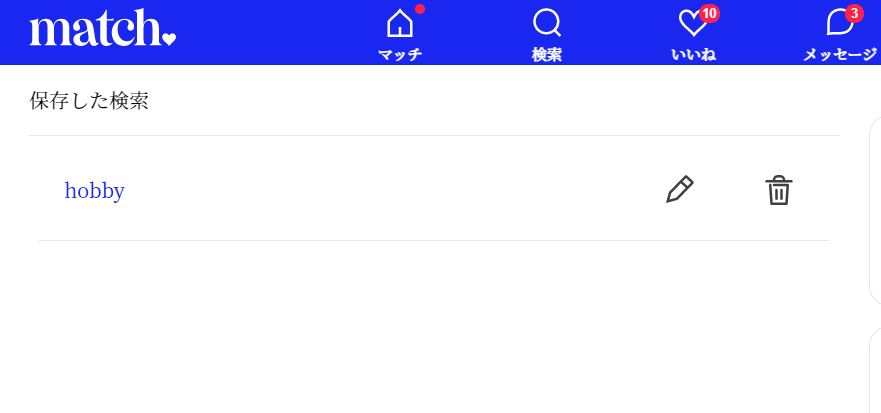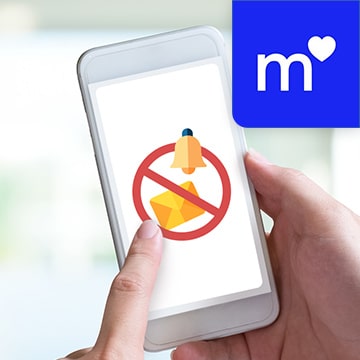マッチドットコムは、「人種」「信仰」など、他のマッチングアプリではあまり見かけない、めずらしい検索条件が豊富にあります。
この記事では、マッチドットコムにはどんな検索条件があるのかや実際に条件検索を行う方法、特定の相手を検索から削除する方法などをご紹介します。
マッチドットコムはアプリ・ブラウザで検索できる条件に違いがある
マッチドットコムは、検索項目が充実しているといった特徴を持つマッチングアプリです。
しかし、スマホアプリで利用するか、PCやスマホのブラウザで利用するかによって、選択できる検索条件に違いがあるので注意が必要です。
マッチドットコムは、以下の3パターンの環境で利用が可能となっています。
マッチドットコムが利用可能な環境
- PCブラウザ
- スマホブラウザ
- スマホアプリ
検索条件に違いがあるのは以下の項目で、他の項目はどの利用環境でも検索条件に指定できます。
PCブラウザでの利用が一番詳細に検索条件を設定できます。

スマホアプリとスマホブラウザは検索項目に違いがありません。
細かく条件を設定して検索をしたいのであれば、PCブラウザを利用するようにしましょう。
検索結果の並べ替え機能は違いがない
マッチドットコムには検索結果を並べ替える機能が存在し、以下8通りの条件で並べ替えが可能です。
- トップピック
- 利用状況
- 新着
- 年齢
- 写真数
- 距離
- 両想いマッチ(スマホブラウザにはなし)
- 想われマッチ(スマホブラウザにはなし)
並べ替え条件は、スマホブラウザでは「両想いマッチ」「想われマッチ」の並べ替え条件が存在しない以外、特に違いがありません。
PCブラウザで両想いマッチ・想われマッチを活用しよう
マッチドットコムには、お互いに条件がマッチしている会員が表示される「両想いマッチ」と、相手の条件に自分がマッチしている会員が表示される「想われマッチ」があります。
両想いマッチ・想われマッチの機能はPCブラウザでのみ活用できる機能で、好意を持ちやすい相手を絞り込むのに役立ちます。

スマホアプリでは、検索結果の並べ替えで両想いマッチ・想われマッチの会員を優先表示することはできるものの、絞り込みはできないので注意しましょう。
マッチドットコムで両思いマッチと想われマッチの使い方や活用方法については、下記の記事で詳しく紹介しています。
両想いマッチと想われマッチについてはこちら
上記の記事もチェックして、ぜひ両想いマッチ・想われマッチを有効活用してくださいね。
マッチドットコムで条件検索や並べ替えをする方法
ここからは、マッチドットコムのPCブラウザ・スマホブラウザ・スマホアプリのそれぞれで、条件検索や並べ替えをする方法をご紹介します。
PCブラウザで条件検索・並べ替えをする方法
スマホブラウザで条件検索・並べ替えをする方法
スマホアプリで条件検索・並べ替えをする方法
マッチドットコムは検索条件保存・通知機能も便利
マッチドットコムでは、検索条件の保存が可能な点も魅力です。
検索条件保存では、複数条件が保存可能な他、検索結果をメールで通知する設定にもできるため、活用することでより快適に相手探しができます。
検索条件を保存する方法

「保存した検索」からは、保存した検索条件の編集や削除も行えます。
マッチドットコムで特定の相手を検索から削除する方法
せっかく細かい条件で検索できるマッチドットコムですが、条件によっては毎回同じ人ばかり上位表示されて困ってしまうケースも少なくありません。
マッチドットコムでは、特定の相手を検索結果に表示しないようにする「非表示」設定も可能です。

非表示設定では、相手が検索結果から消えるだけでなく、相手の検索結果に自分が表示されることもなくなります。
非表示設定をしても、お互いの検索結果に表示されなくなるだけで、プロフィールの閲覧やメッセージのやりとりは引き続き可能です。
非表示設定は有料会員のみが使える機能ですが、詳しい活用方法や設定の仕方を知りたい方は、非表示設定について詳しく解説している以下の記事もチェックしてみてください。
マッチドットコムで非表示設定をする方法については、下記の記事で紹介しています。
非表示設定についてはこちら
- 一番細かく条件検索ができるのはPCブラウザ
- 検索結果の並べ替えや条件保存も可能
- お互いに検索結果に表示されなくなる「非表示」機能もある


トイアンナ
記事一覧